デスクトップで Web ブラウザを使用するメリットの 1 つは、追加できる拡張機能を選択できることです。ブラウジングに追加機能を追加します。アプリを携帯電話にダウンロードするのと同じと考えてください。 Firefox は、モバイル アプリのブラウザ拡張機能をテストしています。
したがって、これらのアドオンを追加して使用してブラウジング エクスペリエンスを向上させたい場合は、それが可能です。しかし、どのようにそれらをインストールしますか?アドオンを入手した後、それらにどのようにアクセスして使用しますか?
ブラウザの拡張機能がわからない場合に備えて、
Web ブラウザには、ブラウジング全体を定義するさまざまな機能が備わっています。経験。ただし、できることは常にあります。開発者が最初にブラウザに追加しなかった追加機能をブラウザに追加することができます。ブラウザー拡張機能と呼ばれるものを使用して、ブラウザーにさらに機能を追加することができます。
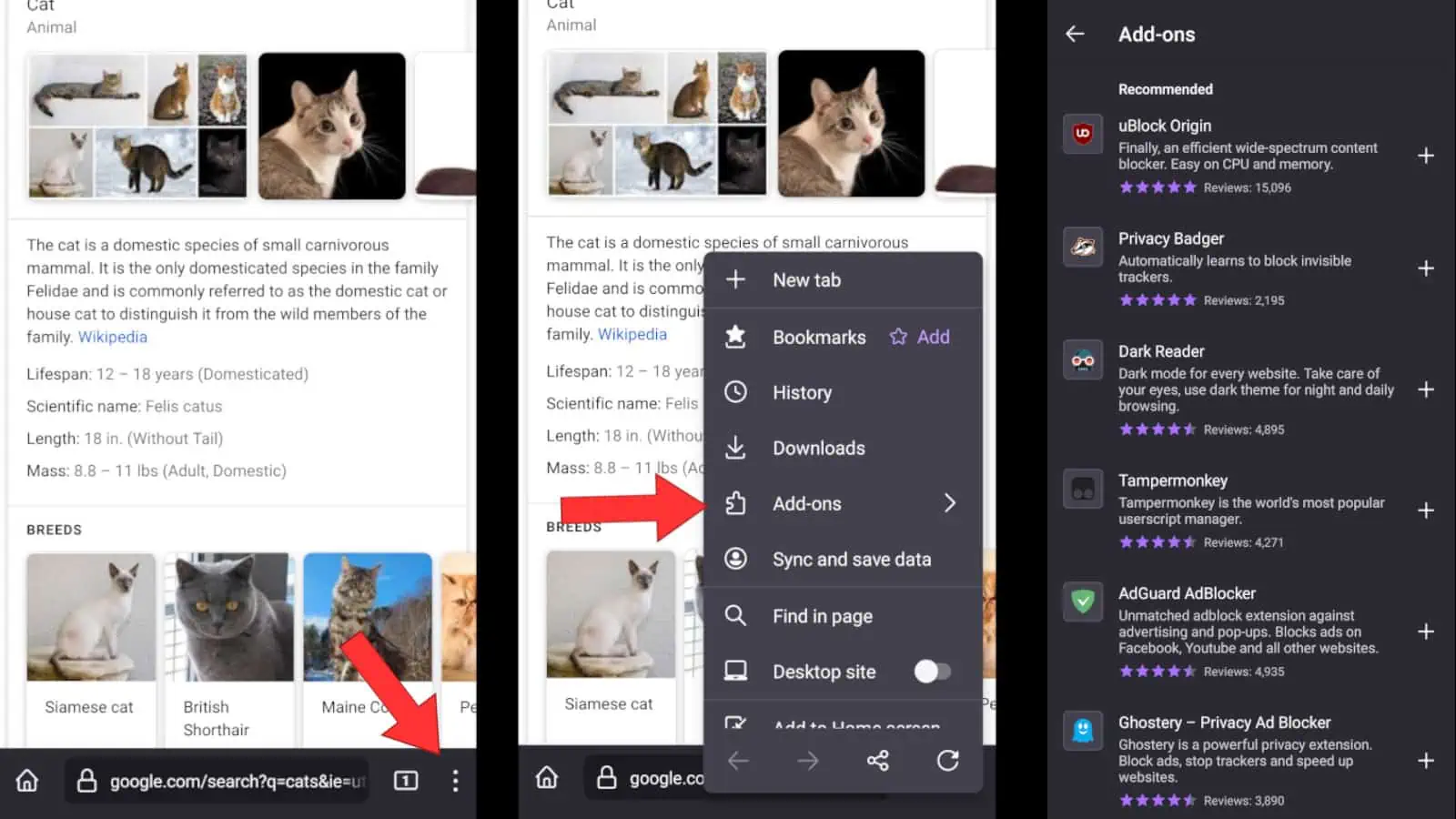
ブラウザ拡張機能は、特定のタスクを実行するブラウザにインストールできる小さなプログラムと考えることができます。これらの拡張機能は通常、サードパーティの開発者によって開発されています。開発者は、ほぼ何でもできる拡張機能を作成できます。
Google Chrome や Microsoft Edge などのデスクトップ ブラウザーに追加できる拡張機能には、あらゆる種類があります。これらには、音声からテキストへのディクテーション拡張機能、スペル チェック拡張機能、ピクチャー イン ピクチャー拡張機能、およびその他の何千もの拡張機能が含まれます。ただし、モバイル Firefox の場合ははるかに少ないです。
モバイル Firefox にブラウザー拡張機能をインストールする方法
最初に、Firefox アプリをダウンロードするか、最新バージョンを使用していること。アプリを開き、画面の上部または下部にある 3 ドット メニューにアクセスします。上部のセクションに、[アドオン] メニュー項目が表示されます。それをタップすると、ブラウザー拡張機能のサブメニューが開きます。
拡張機能メニュー
インストールできる利用可能なすべてのアドオンのリストが表示されます。デスクトップ ブラウザー用のアドオンは何千もありますが、この記事の執筆時点では 22 しかありません。同社は現在、より多くの拡張機能の提供に取り組んでいるため、時間の経過とともにリストが長くなることがわかります.
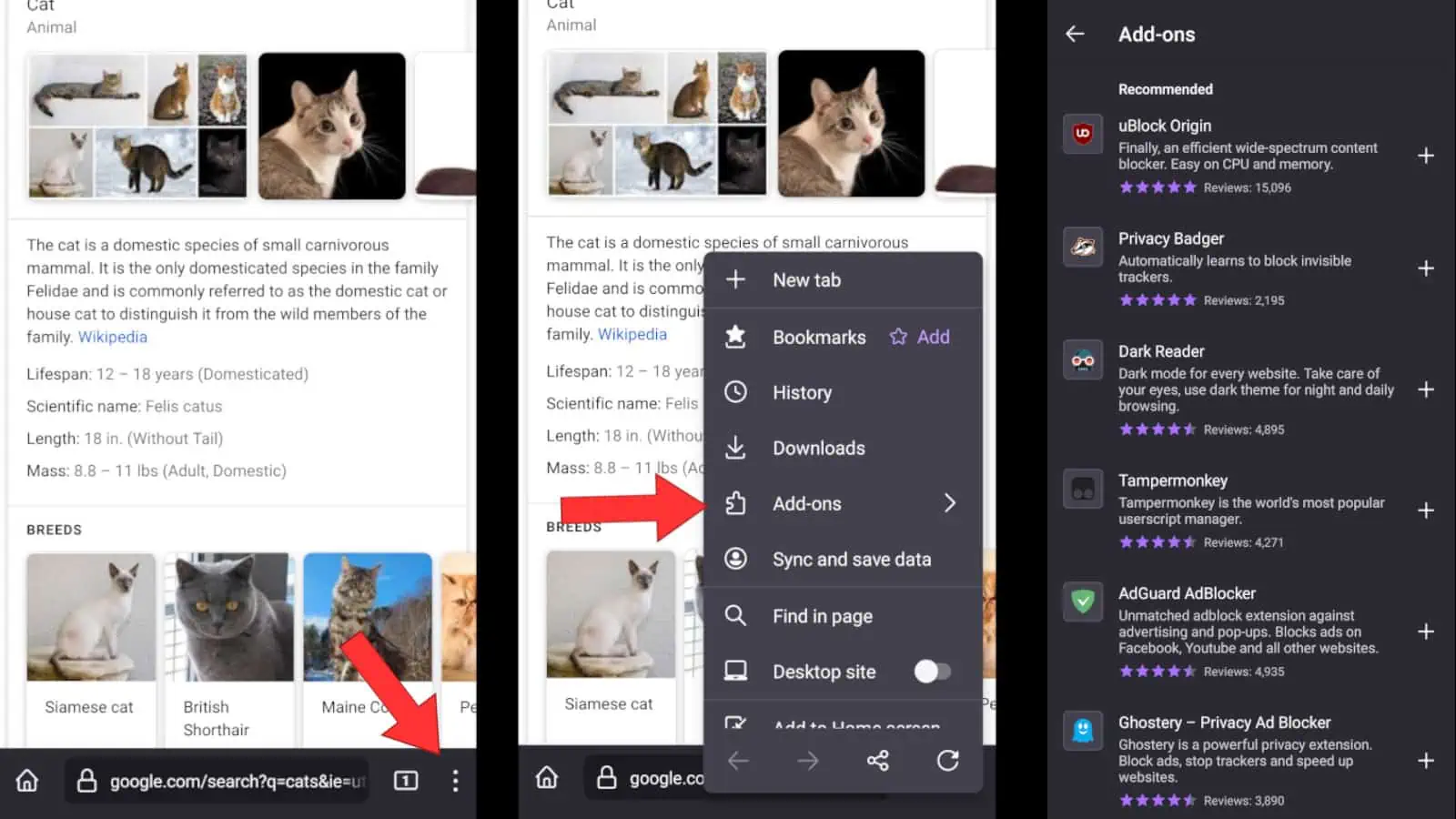
各項目には、アドオンのタイトル、簡単な説明、評価が表示されます1つ星と5つ星。アイテムをタップすると、そのアイテムに関する追加情報が表示されます。詳細な説明、作成者、バージョン番号、最終更新日、ホームページへのリンクなどの情報が表示されます。
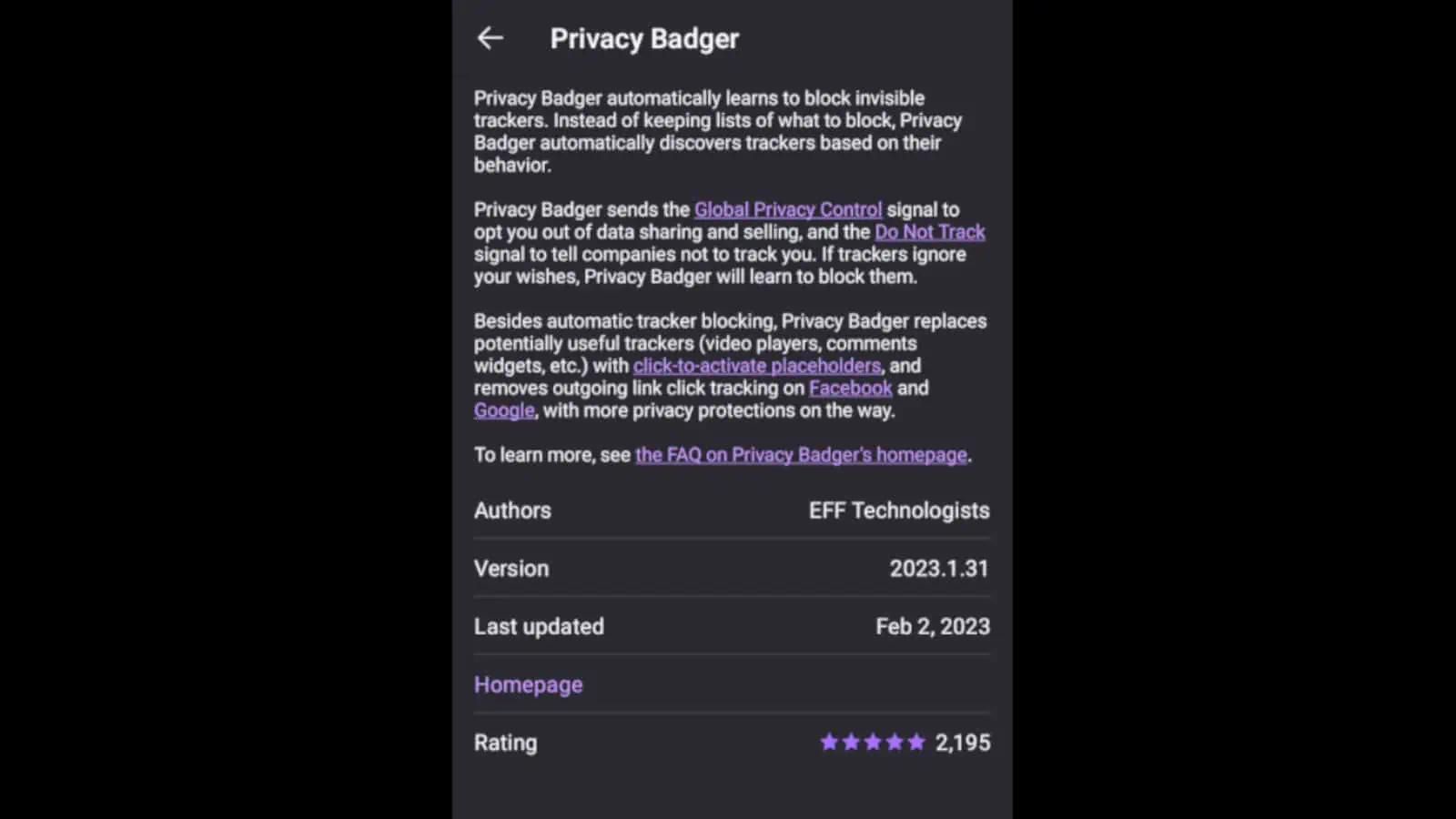
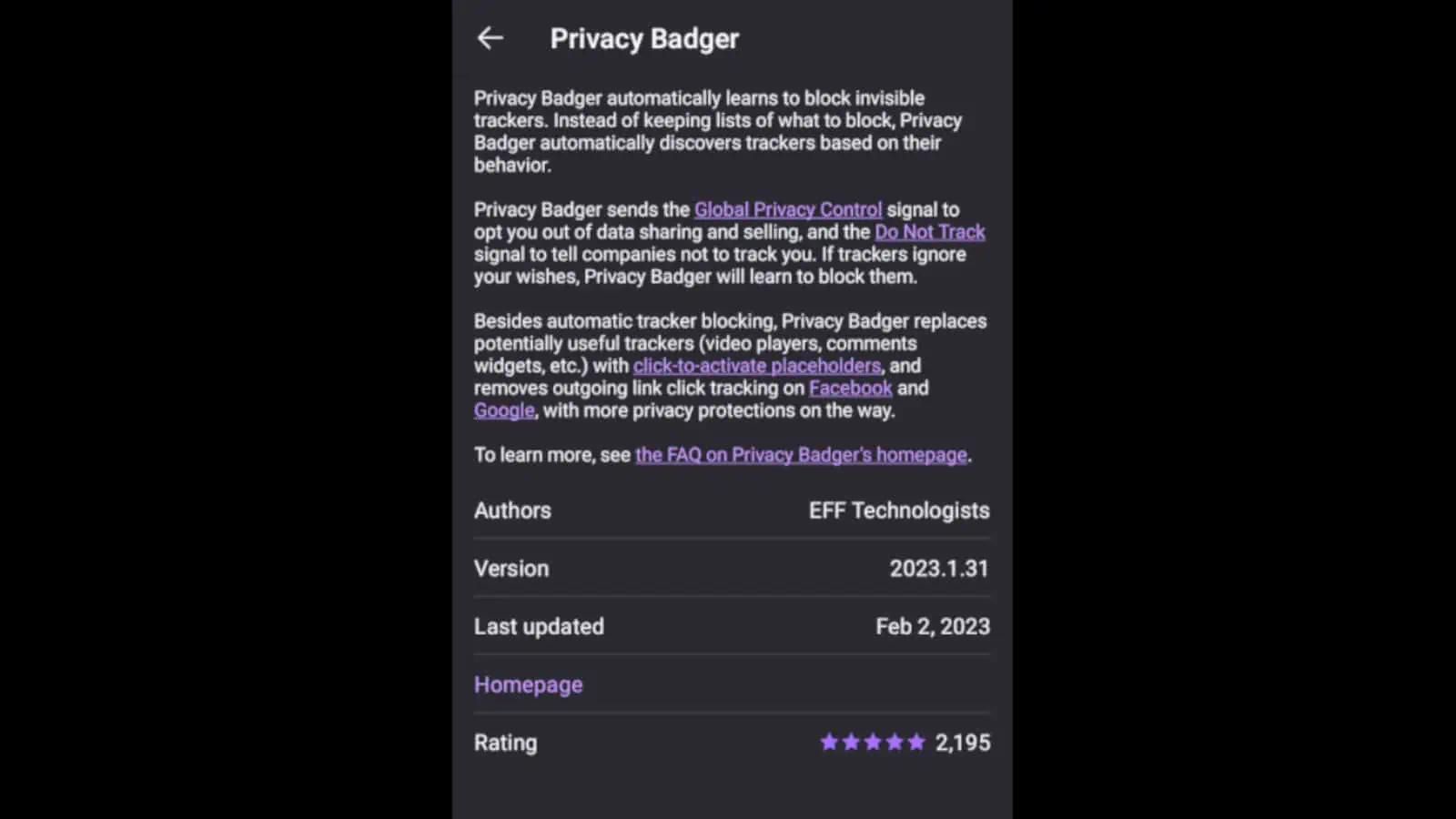
拡張機能の追加
ブラウザ拡張機能を追加する場合は、アイテムの右側にある「+」ボタンをタップします。これを行うと、拡張機能が機能するために必要な権限を示す小さなポップアップが表示されます.これらの権限を慎重に確認し、それらの権限を付与するかどうかを決定してください。
問題がなければ、右下の [追加] ボタンをタップします。その後、ブラウザがアドオンをダウンロードしてインストールします。インストールすると、別のポップアップが表示され、プライベートモードで拡張機能を許可するオプションが表示されます.
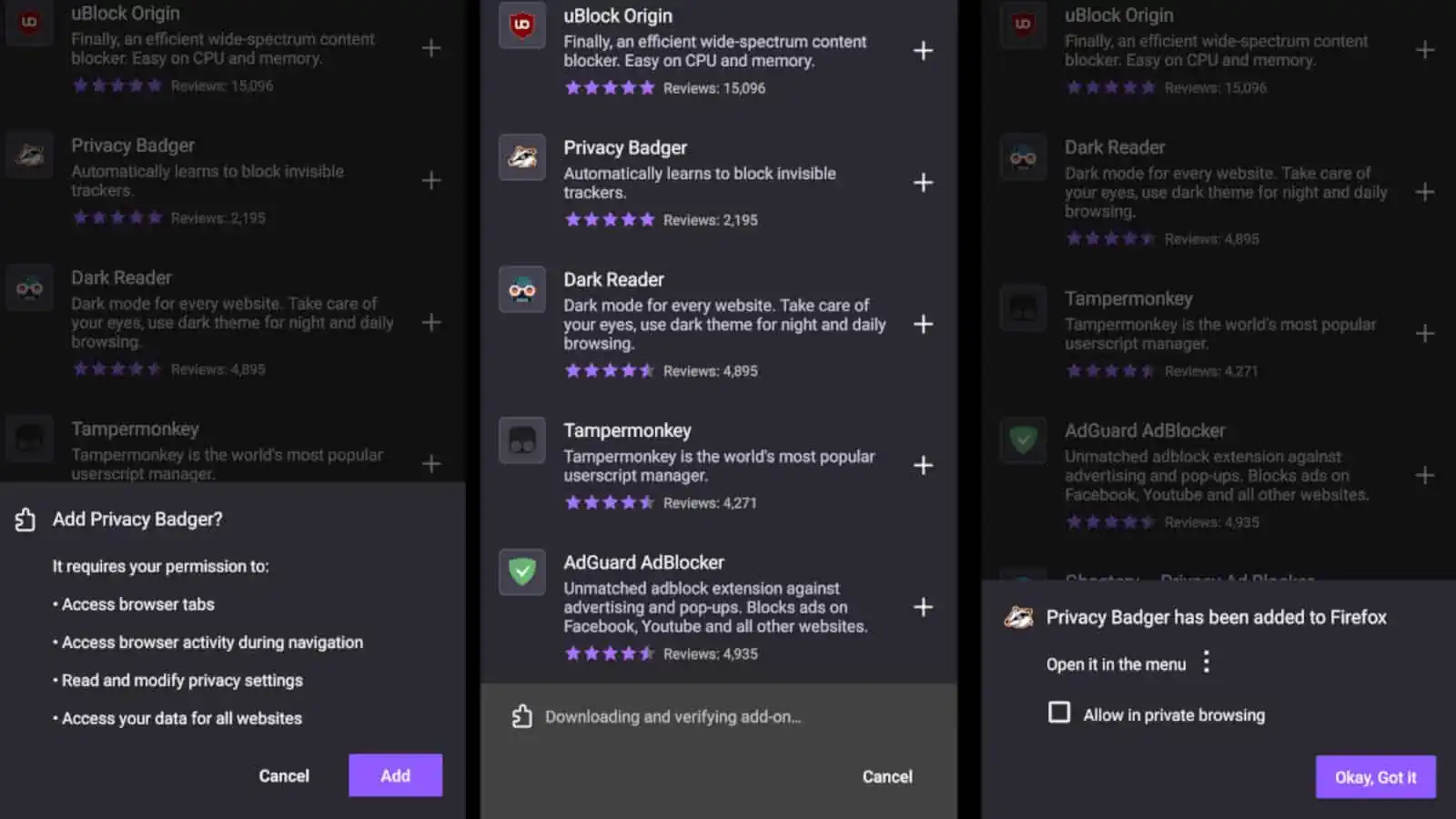
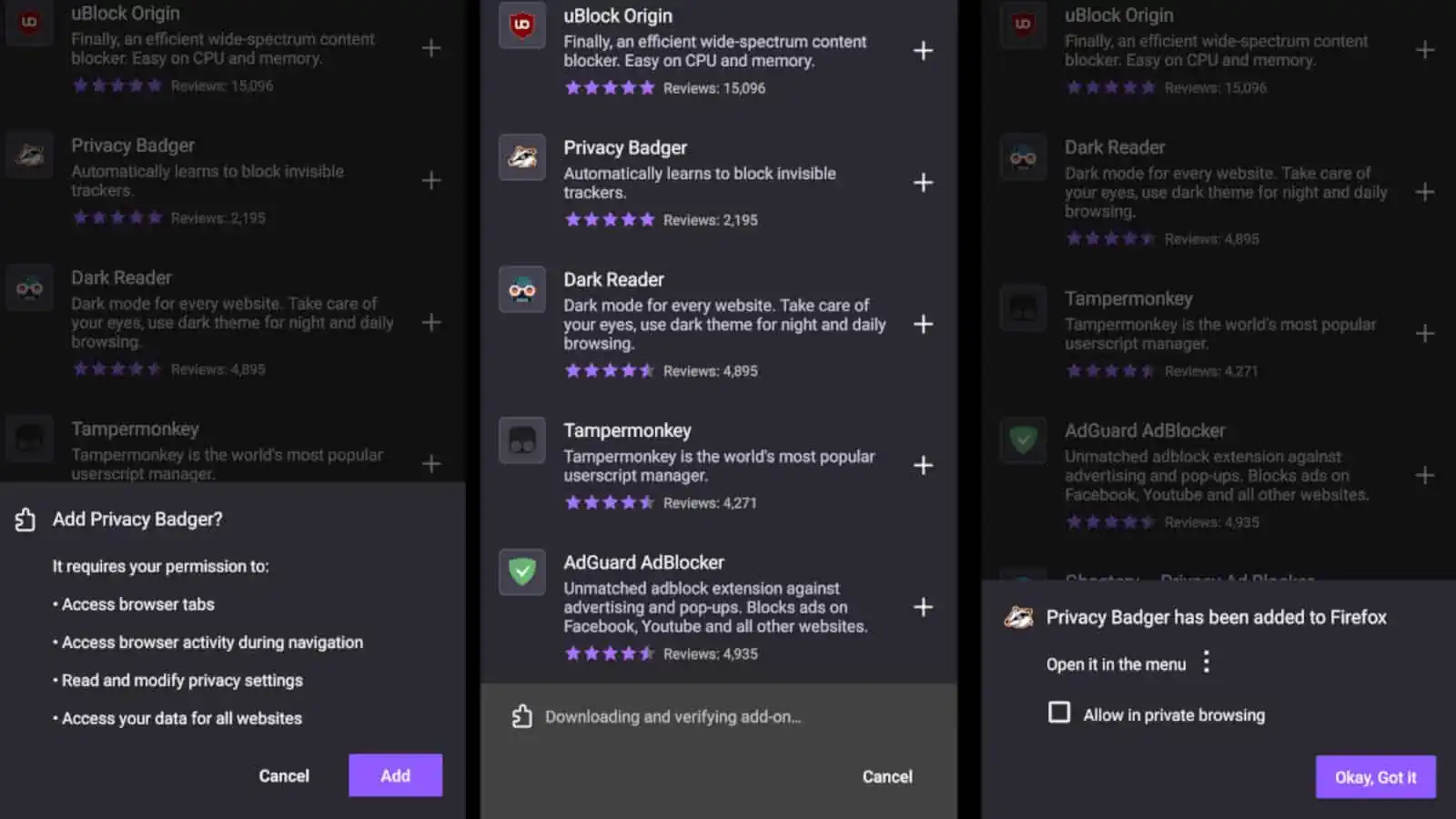
アドオンの管理
再び 3 ドット メニューにアクセスすると、[アドオン] ボタンに小さな矢印が表示されます。それをタップすると、インストールされている拡張機能のリストが画面の下部にポップアップ表示されます。さらに拡張機能を追加する場合は、下部にある [アドオン マネージャー] ボタンをタップします。
これを行うと、以前と同じように、使用可能なすべての拡張機能のリストが表示されます。
インストール済みの拡張機能をタップすると、別のページがポップアップ表示されます。有効/無効にするトグルと、プライベート モードでの実行を許可/禁止するトグルが表示されます。その下に、[設定]、[詳細]、[権限] ボタンが表示されます。
最後に、これらすべてのオプションの下に [削除] ボタンが表示されます。タップすると、ブラウザはすぐに削除します。確認画面がないので、うっかり押してしまわないように気をつけてください。
おすすめのアドオン
読み上げ: テキスト読み上げ音声リーダーは、テキストを読み上げたい場合にインストールする便利なプラグインです。これは、Chrome のデスクトップ バージョンにインストールできる拡張機能でもあります。選択したテキストを読み上げる便利なツールです。
拡張機能の設定を掘り下げて、好きなように機能するようにカスタマイズできます.音声の言語、速度、ピッチ、音量を変更できます。
BitWarden は便利で無料のパスワード マネージャーで、パスワードを保持したい場合に使用できます。すべてのパスワードを 1 つの屋根の下に。さまざまなサービスの強力なパスワードを生成できます。パスワードは常に各サイトのセキュリティ要件に準拠しています。
BitWarden は世界クラスのエンド ツー エンド暗号化を使用しているため、情報が安全であることがわかります。これにより、アカウントをハッキングしてパスワードを盗もうとする人から保護されます。
画像による検索は、強力で信頼性の高い逆画像検索ツールです。 30 以上の異なる検索エンジンで動作します。このツールを使用すると、画像をアップロードして、その可能性のあるソースを検索できます。画像の信頼性を確認しようとしている場合に便利です。
これらは、使用できるアドオンのほんの一部です。時間が経つにつれて、より便利なブラウザー拡張機能が表示されます。次のお気に入りの拡張機能がすぐ近くにあるかどうかはわかりません。

